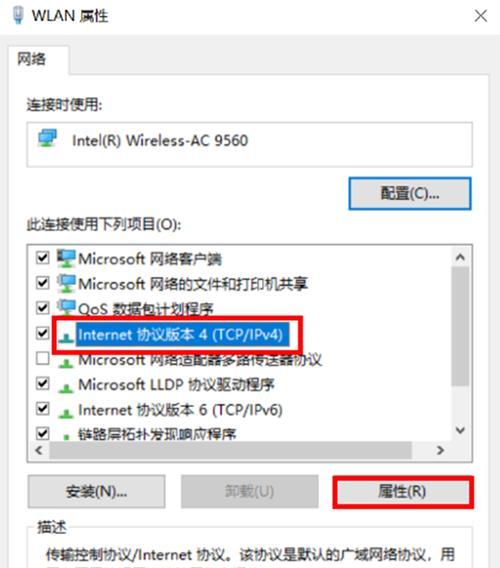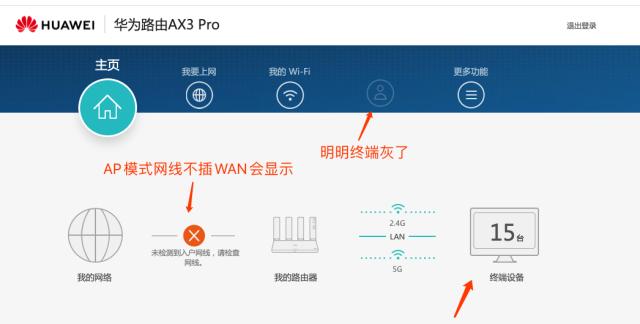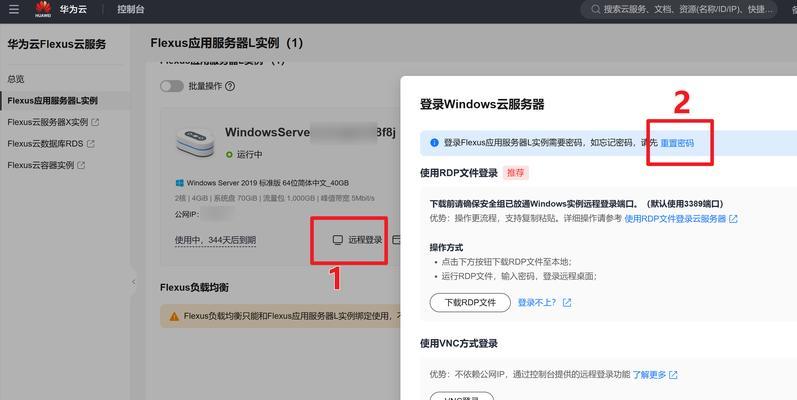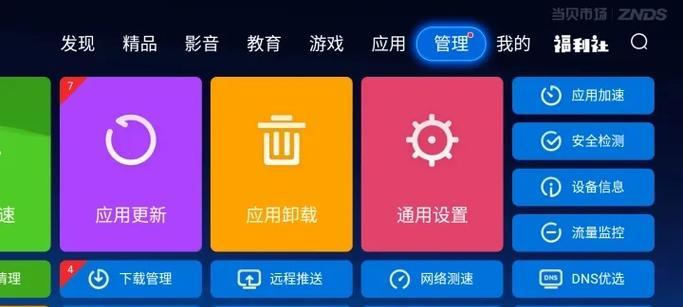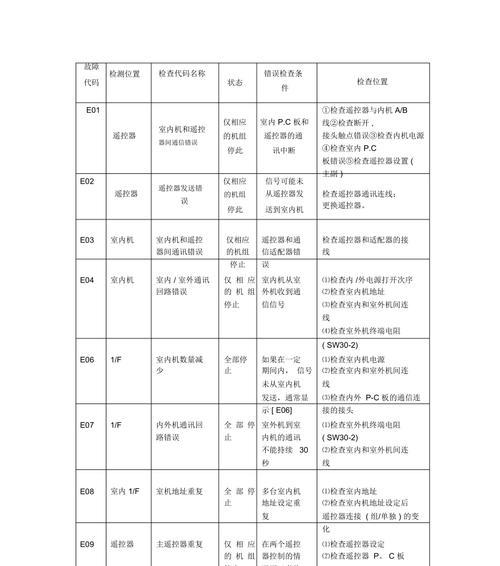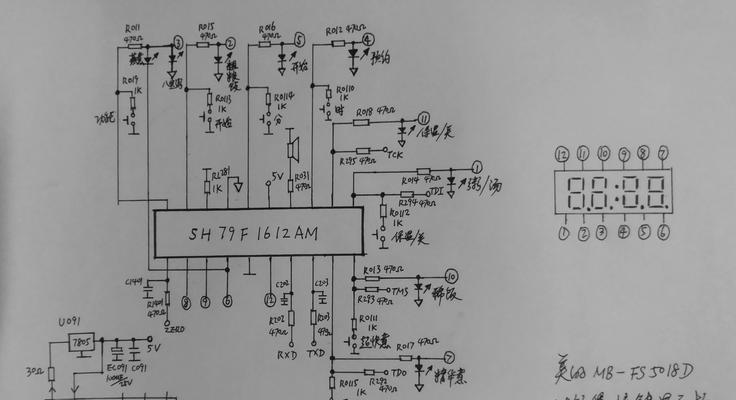随着网络技术的普及和应用,用户在使用华为电脑时,了解如何查看网络IP地址成为一项基础技能。本文将详细介绍华为电脑查看网络IP地址的方法,并确保步骤简单易懂,即使是初学者也能快速掌握。同时,文章将提供一些相关技巧和常见问题的解答,帮助用户在实际操作中避免常见错误。
一、了解IP地址的重要性
在介绍如何查看IP地址之前,让我们先来简单了解下IP地址是什么。IP地址是网络中每台计算机或设备的唯一标识,它允许设备在网络上相互通信。通过知道自己的IP地址,用户可以进行网络故障诊断、网络设备配置等操作。华为电脑也不例外,它同样需要使用IP地址与局域网或互联网连接。
二、查看网络IP地址的步骤
接下来,我们将进入正题,逐步介绍在华为电脑上查看网络IP地址的简单步骤。
1.Windows系统下查看IP地址
在Windows操作系统中,用户可以通过以下步骤来查看IP地址:
步骤一:点击屏幕左下角的“开始”按钮,然后在开始菜单中选择“设置”。
步骤二:在设置窗口中,点击“网络和互联网”选项。
步骤三:在“网络和互联网”页面,选择您正在使用的网络连接类型,例如“以太网”或“WiFi”。
步骤四:点击您所选择的网络连接,页面将显示更多详细信息,包括IPv4和IPv6地址。
如果您喜欢使用命令行工具,也可以使用如下方法:
打开“命令提示符”(可以通过在开始菜单中输入“cmd”来找到它)。
在命令提示符中输入`ipconfig`命令,然后按回车。
在显示的信息中找到“以太网适配器”或“无线局域网适配器”,紧接着会显示该网络连接的IP地址。
2.macOS系统下查看IP地址
对于使用macOS的华为电脑用户,操作步骤如下:
打开“系统偏好设置”。
点击“网络”图标。
选择您当前连接的网络(如WiFi或以太网)。
在网络界面中点击“高级”按钮,切换到“TCP/IP”标签页,在这里您可以找到IP地址。
3.Linux系统下查看IP地址
Linux用户请按照以下步骤操作:
打开“终端”窗口。
输入命令`ifconfig`(或`ipaddr`,取决于您的Linux发行版)并按回车。
在显示的信息中找到与您网络连接相关的部分,可以看到IP地址信息。
三、常见问题与技巧
在查看IP地址的过程中,用户可能会遇到一些问题,比如找不到IP地址或者显示的IP地址不符合预期。以下是一些实用技巧:
确保网络连接正常:在尝试查看IP地址之前,请确保您的华为电脑已经正确连接到网络。
重启路由器:如果您发现IP地址有变动或获取到的是错误的IP地址,可以尝试重启您的路由器来解决这个问题。
理解不同类型的IP地址:了解IPv4和IPv6的区别,IPv6是作为IPv4的补充而设计的,用于解决IP地址耗尽的问题。
四、
通过以上步骤和技巧,用户应该可以轻松查看华为电脑的网络IP地址。无论是在Windows、macOS还是Linux系统中,查看IP地址的步骤都相对简单直观。希望本文能帮助您在遇到网络问题时,能够迅速定位和解决。如果您在操作过程中遇到任何问题,可以参考本文中的常见问题解答或寻求专业人员的帮助。